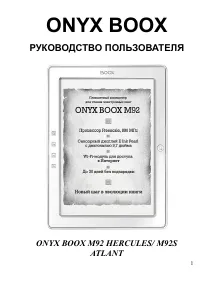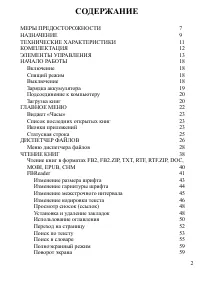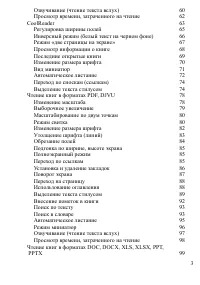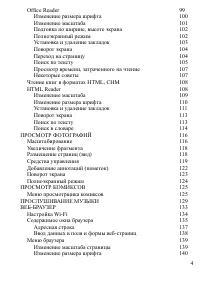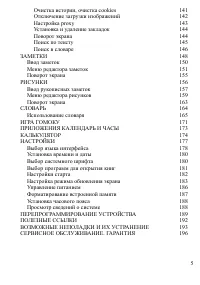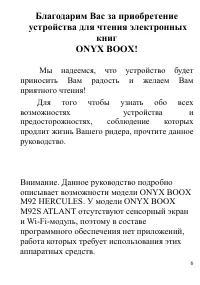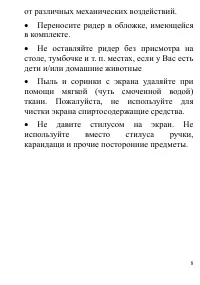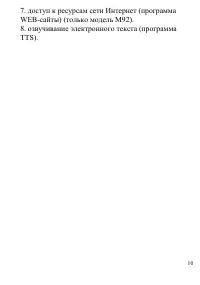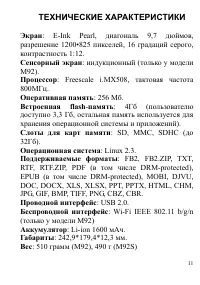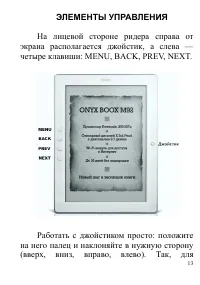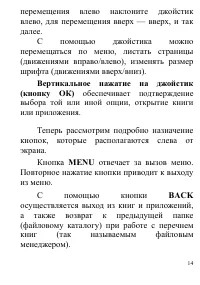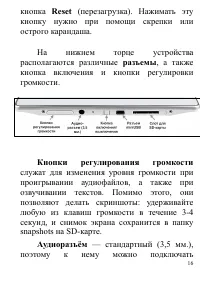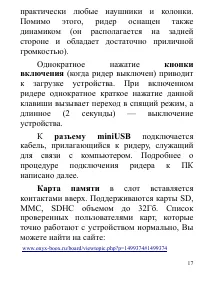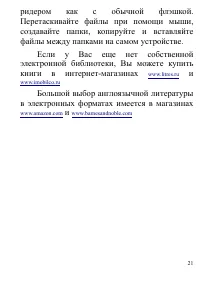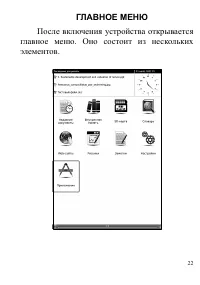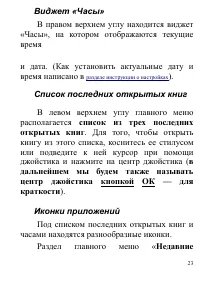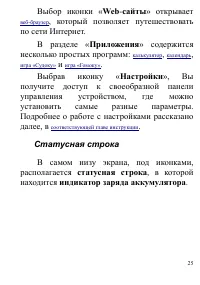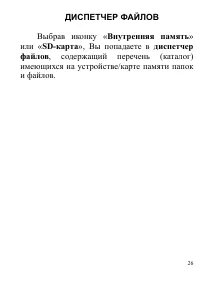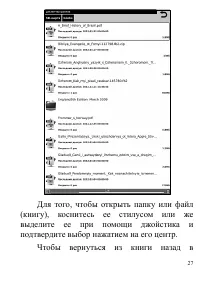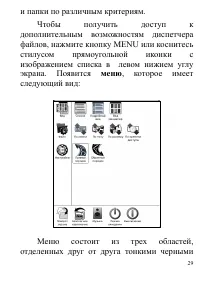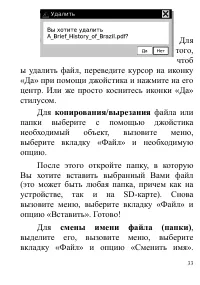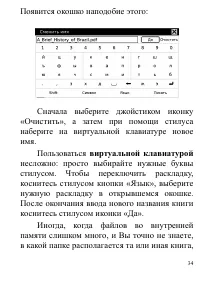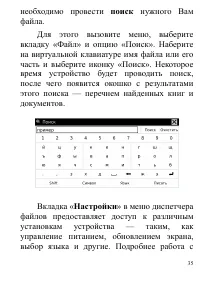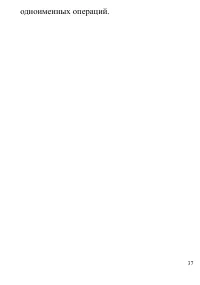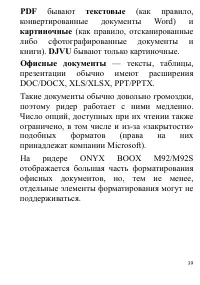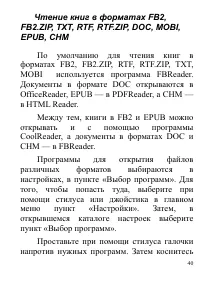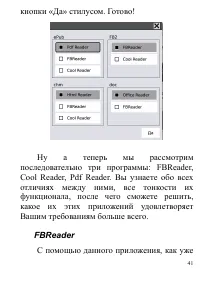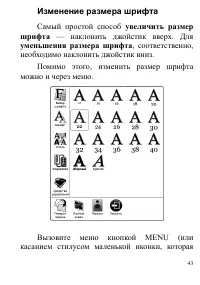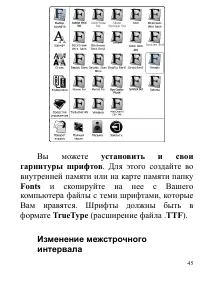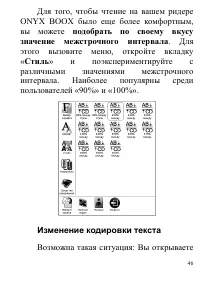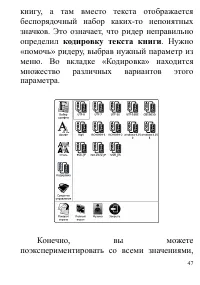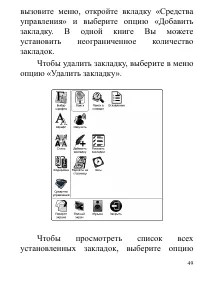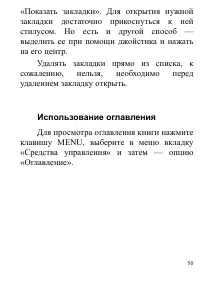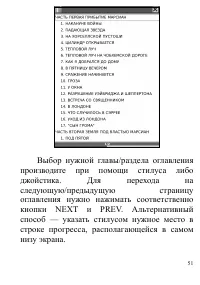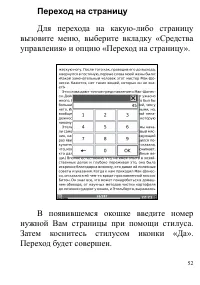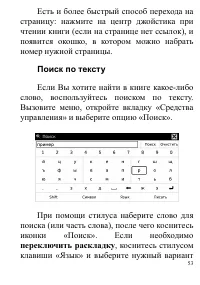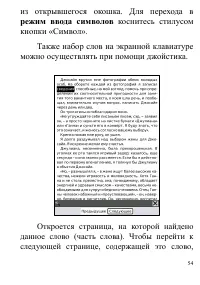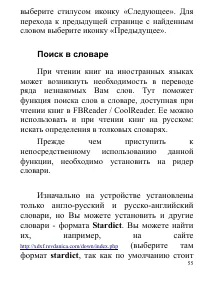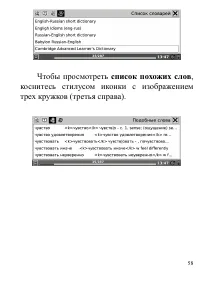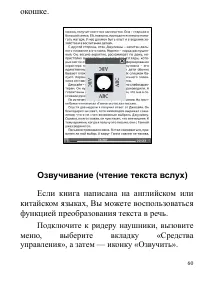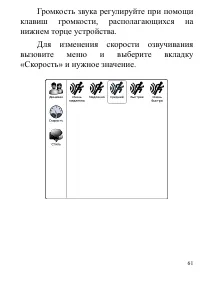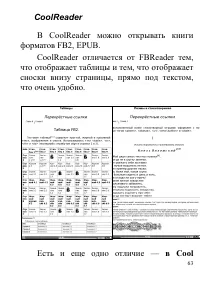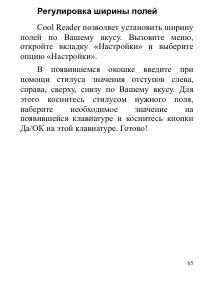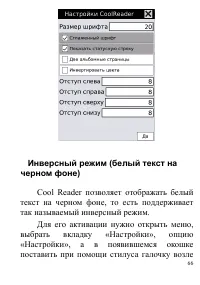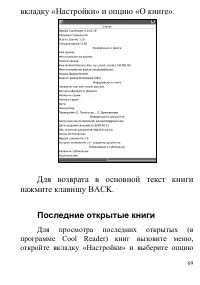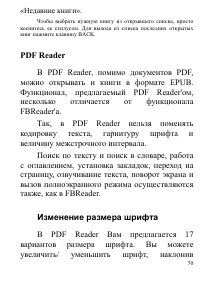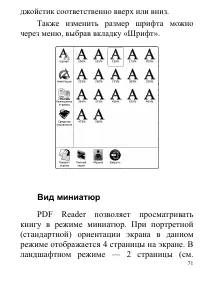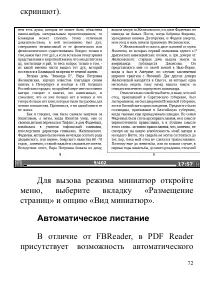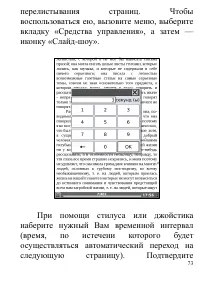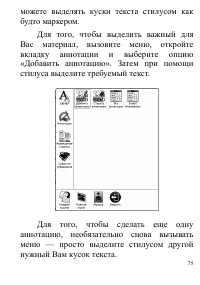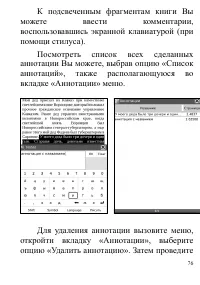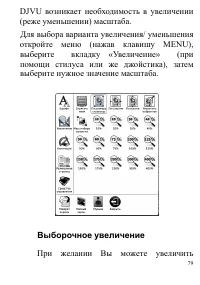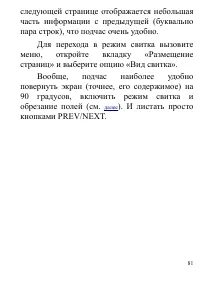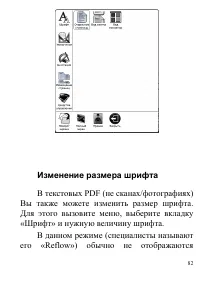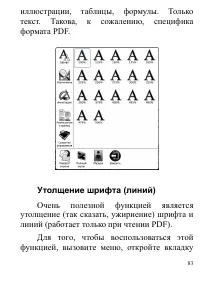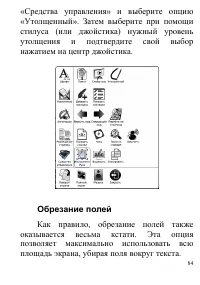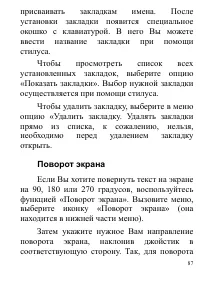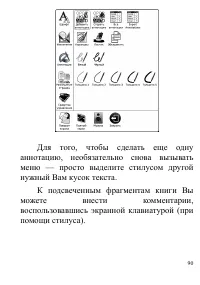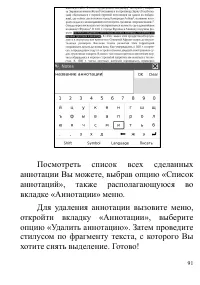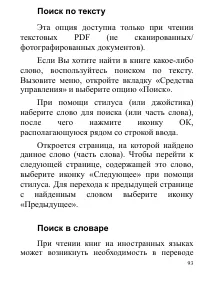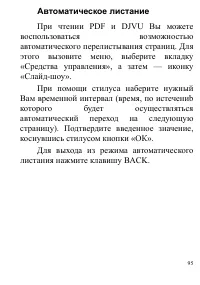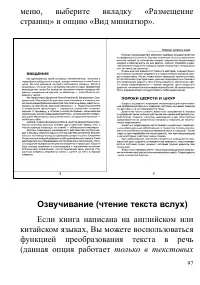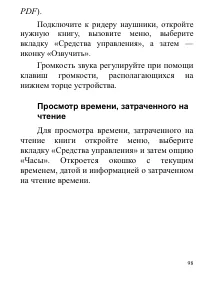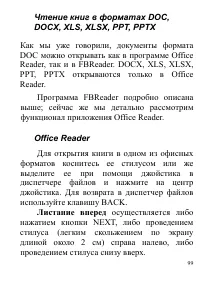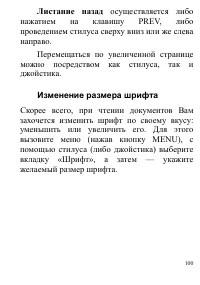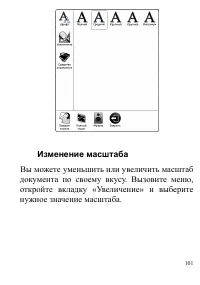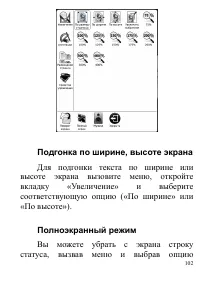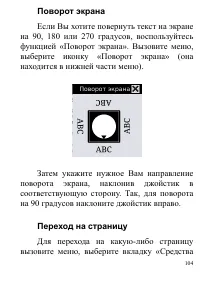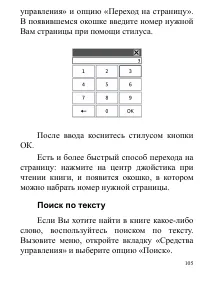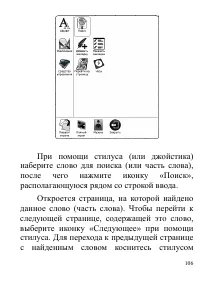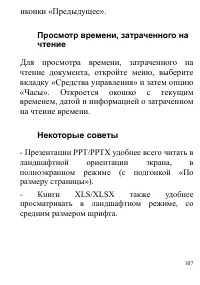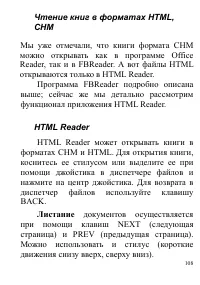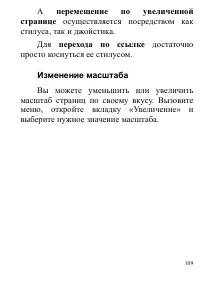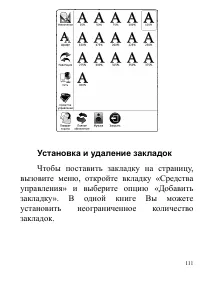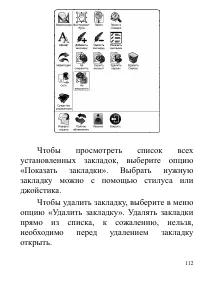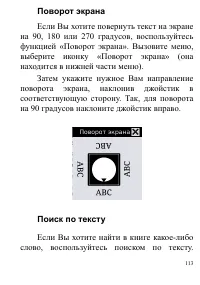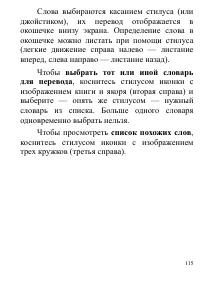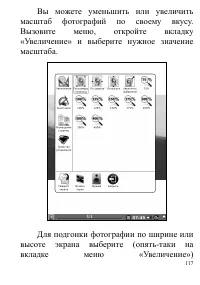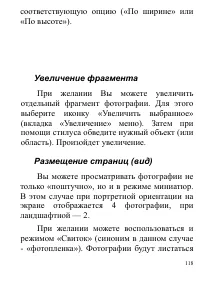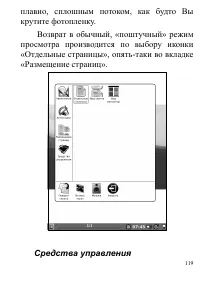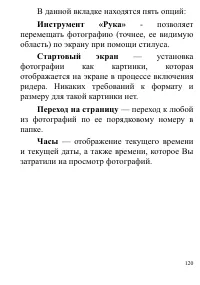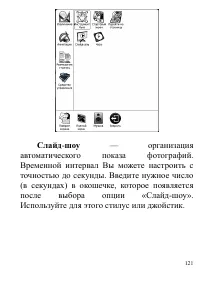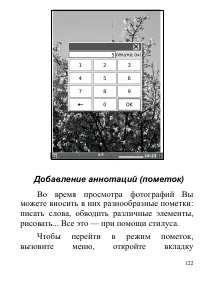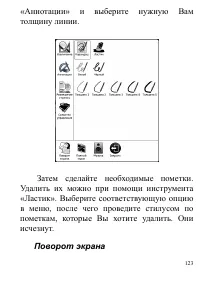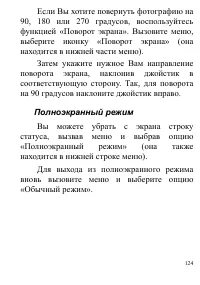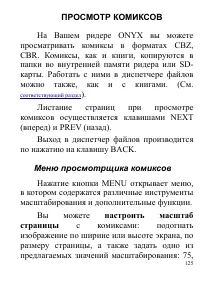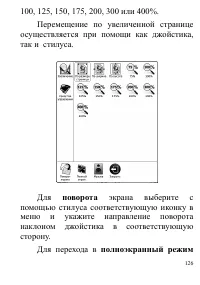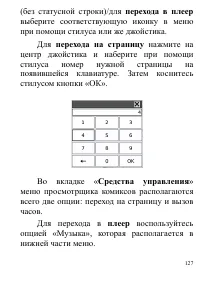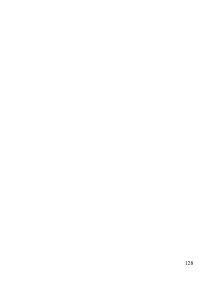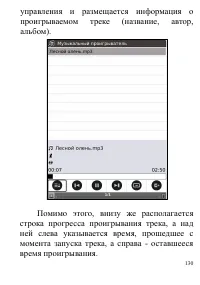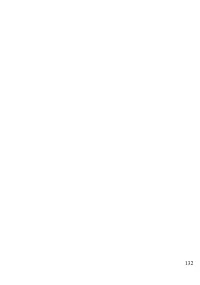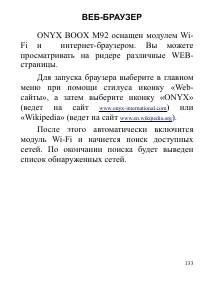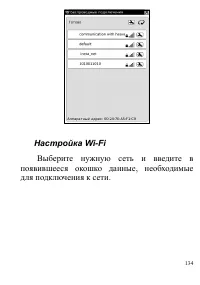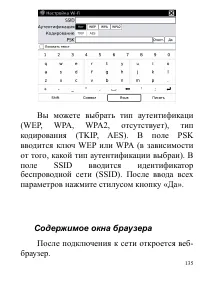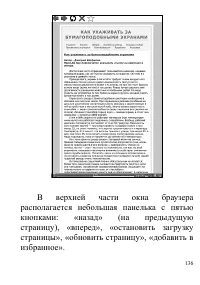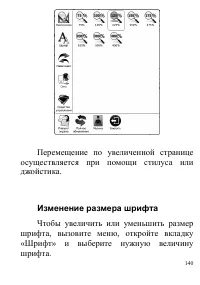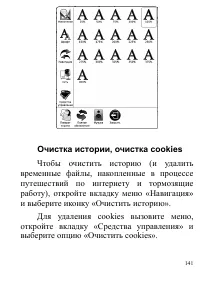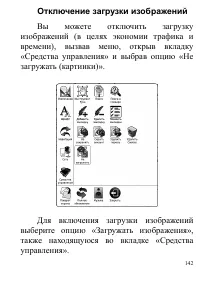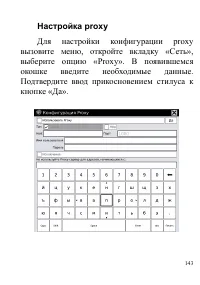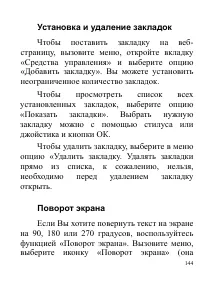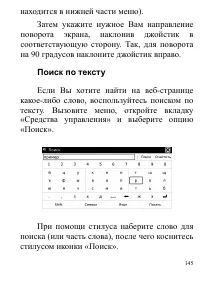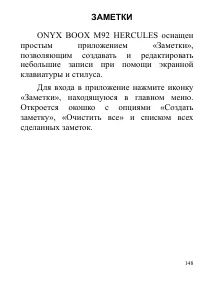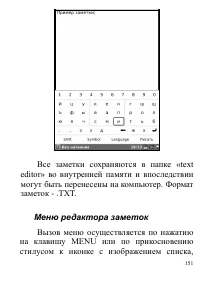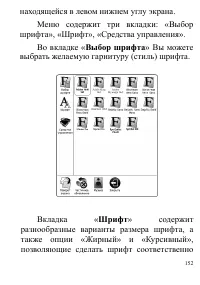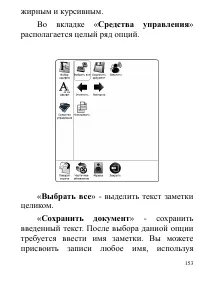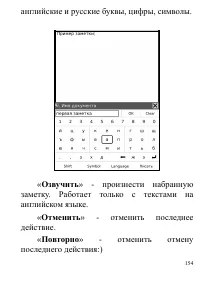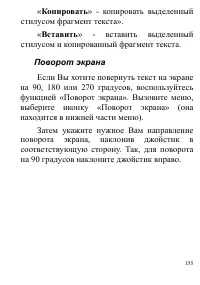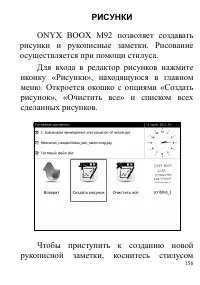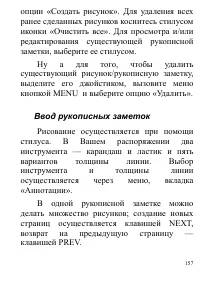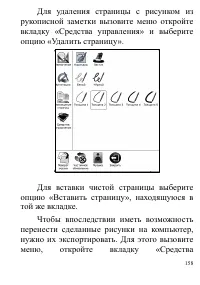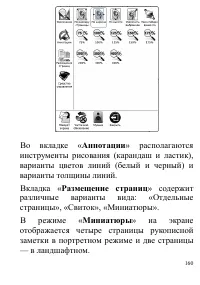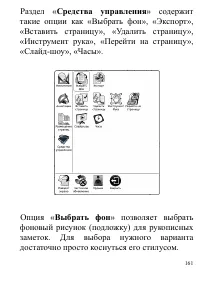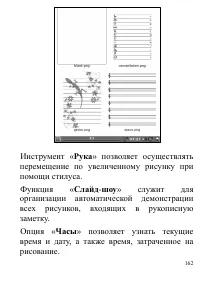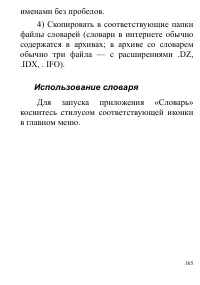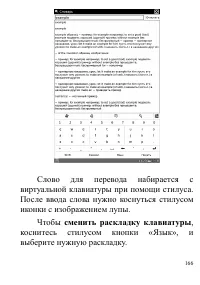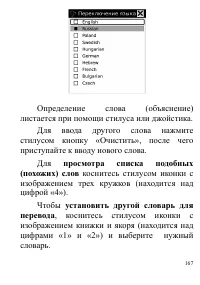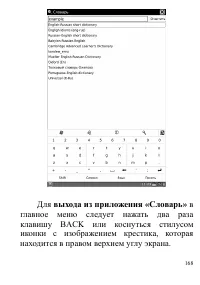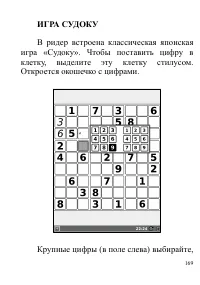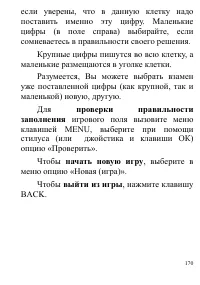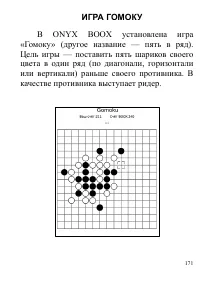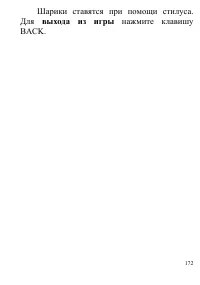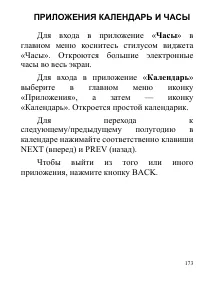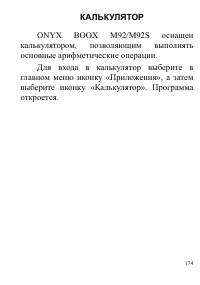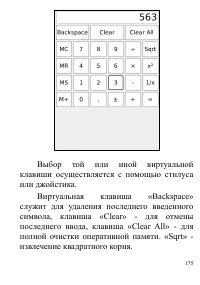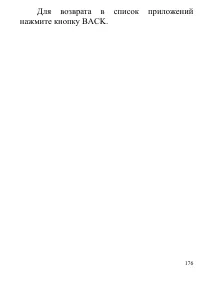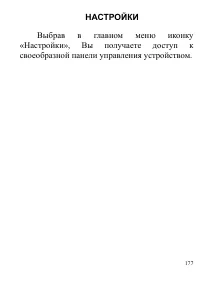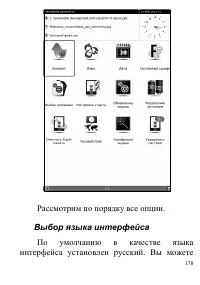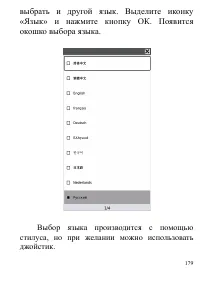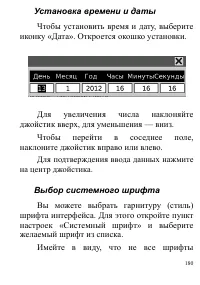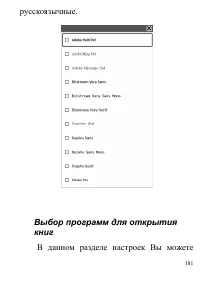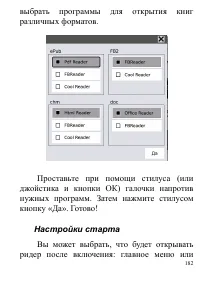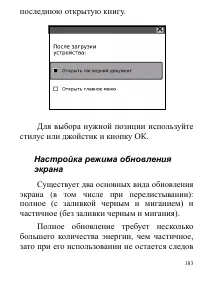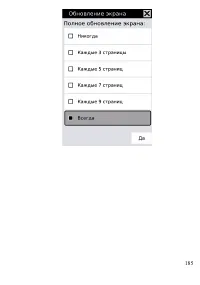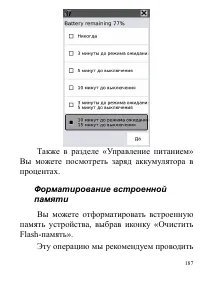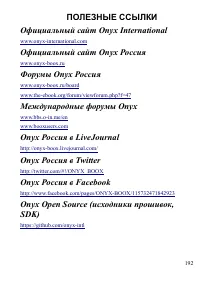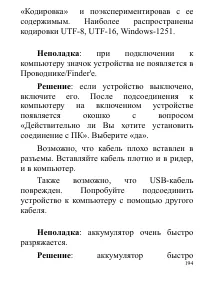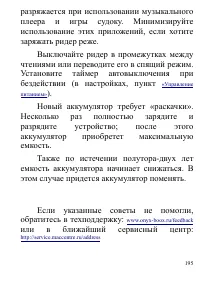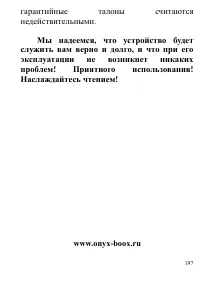Страница 2 - СОДЕРЖАНИЕ
2 СОДЕРЖАНИЕ МЕРЫ ПРЕДОСТОРОЖНОСТИ 7 НАЗНАЧЕНИЕ 9 ТЕХНИЧЕСКИЕ ХАРАКТЕРИСТИКИ 11 КОМПЛЕКТАЦИЯ 12 ЭЛЕМЕНТЫ УПРАВЛЕНИЯ 13 НАЧАЛО РАБОТЫ 18 Включение 18 Спящий режим 18 Выключение 18 Зарядка аккумулятора 19 Подсоединение к компьютеру 20 Загрузка книг 20 ГЛАВНОЕ МЕНЮ 22 Виджет « Часы » 23 Список последни...
Страница 9 - НАЗНАЧЕНИЕ; ONYX BOOX
9 НАЗНАЧЕНИЕ ONYX BOOX M92/M92S является персональным компьютером и относится к классу технически сложных товаров в соответствии с Постановлением Правительства РФ от 13 мая 1997 г . № 575. Основное назначение ONYX BOOX M92/M92S – чтение электронных книг , то есть хранение информации и отображение ее...
Страница 11 - flash
11 ТЕХНИЧЕСКИЕ ХАРАКТЕРИСТИКИ Экран : E-Ink Pearl, диагональ 9,7 дюймов , разрешение 1200•825 пикселей , 16 градаций серого , контрастность 1:12. Сенсорный экран : индукционный ( только у модели M92). Процессор : Freescale i.MX508, тактовая частота 800 МГц . Оперативная память : 256 Мб . Встроенная ...
Страница 12 - КОМПЛЕКТАЦИЯ
12 КОМПЛЕКТАЦИЯ В комплекте с устройством поставляются : 1. Обложка . 2. Стилус ( только у модели M92). 3. Зарядное устройство . 4. Кабель для подключения к компьютеру и зарядному устройству . 5. Техническая документация . 6. Гарантийный талон .
Страница 16 - snapshots; Аудиоразъём
16 кнопка Reset ( перезагрузка ). Нажимать эту кнопку нужно при помощи скрепки или острого карандаша . На нижнем торце устройства располагаются различные разъемы , а также кнопка включения и кнопки регулировки громкости . Кнопки регулирования громкости служат для изменения уровня громкости при проиг...
Страница 18 - Включение; кнопку; Спящий
18 НАЧАЛО РАБОТЫ Включение Чтобы включить устройство , нажмите на кнопку включения / выключения . Загрузка занимает примерно 15 секунд . Спящий режим Если Вы не планируете использовать устройство в ближайшее время , Вы можете перевести его в спящий режим . Для этого нажмите кнопку включения / выключ...
Страница 25 - Web; Статусная
25 Выбор иконки « Web - c айты » открывает веб - браузер , который позволяет путешествовать по сети Интернет . В разделе « Приложения » содержится несколько простых программ : калькулятор , календарь , игра « Судоку » и игра « Гомоку » . Выбрав иконку « Настройки », Вы получите доступ к своеобразной...
Страница 29 - MENU; меню
29 и папки по различным критериям . Чтобы получить доступ к дополнительным возможностям диспетчера файлов , нажмите кнопку MENU или коснитесь стилусом прямоугольной иконки с изображением списка в левом нижнем углу экрана . Появится меню , которое имеет следующий вид : Меню состоит из трех областей ,...
Страница 38 - PDF
38 ЧТЕНИЕ КНИГ Прежде , чем приступить к рассмотрению функций , доступных при чтении документов и книг , мы познакомим Вас с описанием различных форматов , в которых распространяется электронная литература . Художественная литература в большинстве случаев находится в таких форматах , как FB2, EPUB, ...
Страница 44 - Курсив; Изменение
44 находится в левом нижнем углу экрана ), выберите с помощью джойстика или стилуса вкладку « Шрифт », а затем установите нужное значение размера . Отдельно отметим , что в данной вкладке также располагаются такие иконки , как « Жирный » и « Курсив ». Выбор иконки « Жирный » влечет за собой утолщени...
Страница 51 - NEXT
51 Выбор нужной главы / раздела оглавления производите при помощи стилуса либо джойстика . Для перехода на следующую / предыдущую страницу оглавления нужно нажимать соответственно кнопки NEXT и PREV. Альтернативный способ — указать стилусом нужное место в строке прогресса , располагающейся в самом н...
Страница 63 - Cool
63 CoolReader В CoolReader можно открывать книги форматов FB2, EPUB. С oolReader отличается от FBReader тем , что отображает таблицы и тем , что отображает сноски внизу страницы , прямо под текстом , что очень удобно . Есть и еще одно отличие — в Cool
Страница 64 - Reader; CoolReader
64 Reader используется относительная , а не абсолютная нумерация страниц . Это означает , что при каждом изменении шрифта и межстрочного интервала страницы пересчитываются . В FBReader, где используется абсолютная нумерация , этого нет . Документ сразу разбивается на фиксированное количество неких с...
Страница 68 - Просмотр
68 Для отмены режима « две страницы на экране » вновь вызовите окошко настроек Cool Reader' а и уберите галочку напротив соответствущей фразы . Просмотр информации о книге Чтобы посмотреть подробную информацию о книге ( название , автор , переводчик , дата создания файла , жанр и многое другое ), вы...
Страница 70 - PDF Reader; PDF Reader
70 « Недавние книги ». Чтобы выбрать нужную книгу из открывшего списка , просто коснитесь ее стилусом . Для выхода из списка последних открытых книг нажмите клавишу BACK. PDF Reader В PDF Reader, помимо документов PDF, можно открывать и книги в формате EPUB. Функционал , предлагаемый PDF Reader' ом ...
Страница 77 - «Export
77 стилусом по фрагменту текста , с которого Вы хотите снять выделение . Готово ! Вы также можете экспортировать аннотации в обычный текстовый файл ( расширение .txt). Для этого выберите во вкладке меню « Аннотации » опцию «Export Annotations». Все Ваши аннотации , сделанные в данной книге , сохраня...
Страница 79 - DJVU; Выборочное
79 DJVU возникает необходимость в увеличении ( реже уменьшении ) масштаба . Для выбора варианта увеличения / уменьшения откройте меню ( нажав клавишу MENU), выберите вкладку « Увеличение » ( при помощи стилуса или же джойстика ), затем выберите нужное значение масштаба . Выборочное увеличение При же...
Страница 89 - Выделение
89 вниз / вверх . Для перехода на следующую / предыдущую страницу оглавления нужно нажимать соответственно кнопки NEXT и PREV. Чтобы открыть нужную главу , подведите к ней с помощью джойстика курсор и нажмите на центр джойстика . Есть и заметно более легкий способ открыть главу — просто коснуться ее...
Страница 92 - Внесение
92 Вы также можете экспортировать аннотации в обычный текстовый файл ( расширение .txt). Для этого выберите во вкладке меню « Аннотации » опцию «Export Annotations». Все Ваши аннотации , сделанные в данной книге , сохранятся в текстовом файле , расположенном в папке reading_notes во внутренней памят...
Страница 94 - текстовых
94 ряда незнакомых Вам слов . Тут поможет функция поиска слов в словаре , доступная при чтении текстовых PDF. Ее можно использовать и при чтении книг на русском : искать определения в толковых словарях . Для вызова словаря нужно выбрать опцию « Поиск в словаре », которая находится во вкладке « Средс...
Страница 97 - только
97 меню , выберите вкладку « Размещение страниц » и опцию « Вид миниатюр ». Озвучивание ( чтение текста вслух ) Если книга написана на английском или китайском языках , Вы можете воспользоваться функцией преобразования текста в речь ( данная опция работает только в текстовых
Страница 99 - Листание
99 Чтение книг в форматах DOC, DOCX, XLS, XLSX, PPT, PPTX Как мы уже говорили , документы формата DOC можно открывать как в программе Office Reader, так и в FBReader. DOCX, XLS, XLSX, PPT, PPTX открываются только в Office Reader. Программа FBReader подробно описана выше ; сейчас же мы детально рассм...
Страница 107 - Некоторые
107 иконки « Предыдущее ». Просмотр времени , затраченного на чтение Для просмотра времени , затраченного на чтение документа , откройте меню , выберите вкладку « Средства управления » и затем опцию « Часы ». Откроется окошко с текущим временем , датой и информацией о затраченном на чтение времени ....
Страница 116 - PREV
116 ПРОСМОТР ФОТОГРАФИЙ На ONYX BOOX можно смотреть фотографии в форматах JPG, GIF, PNG, BMP, TIFF. Фотографии , как и книги , копируются в папки во внутренней памяти ридера или SD- карты . Работать с ними в диспетчере файлов можно также , как и с книгами . ( См . соответствующий раздел ). Открыв од...
Страница 125 - ONYX; настроить
125 ПРОСМОТР КОМИКСОВ На Вашем ридере ONYX вы можете просматривать комиксы в форматах CBZ, CBR. Комиксы , как и книги , копируются в папки во внутренней памяти ридера или SD- карты . Работать с ними в диспетчере файлов можно также , как и с книгами . ( См . соответствующий раздел ). Листание страниц...
Страница 129 - не
129 ПРОСЛУШИВАНИЕ МУЗЫКИ ONYX BOOX M92/M92S оснащен программой МУЗЫКАЛЬНЫЙ ПРОИГРЫВАТЕЛЬ , которая может проигрывать файлы MP3. Перед прослушиванием музыки подключите наушники к соответствующему разъему ( он круглый , находится на нижнем торце книги ; размер — 3,5 мм .). Также в ридере имеется доста...
Страница 133 - ONYX BOOX M92
133 ВЕБ - БРАУЗЕР ONYX BOOX M92 оснащен модулем Wi- Fi и интернет - браузером . Вы можете просматривать на ридере различные WEB- страницы . Для запуска браузера выберите в главном меню при помощи стилуса иконку «Web- сайты », а затем выберите иконку «ONYX» ( ведет на сайт www.onyx-international.com ...
Страница 141 - cookies
141 Очистка истории , очистка cookies Чтобы очистить историю ( и удалить временные файлы , накопленные в процессе путешествий по интернету и тормозящие работу ), откройте вкладку меню « Навигация » и выберите иконку « Очистить историю ». Для удаления cookies вызовите меню , откройте вкладку « Средст...
Страница 143 - proxy
143 Настройка proxy Для настройки конфигурации proxy вызовите меню , откройте вкладку « Сеть », выберите опцию «Proxy». В появившемся окошке введите необходимые данные . Подтвердите ввод прикосновением стилуса к кнопке « Да ».
Страница 148 - ЗАМЕТКИ; ONYX BOOX M92 HERCULES
148 ЗАМЕТКИ ONYX BOOX M92 HERCULES оснащен простым приложением « Заметки », позволяющим создавать и редактировать небольшие записи при помощи экранной клавиатуры и стилуса . Для входа в приложение нажмите иконку « Заметки », находящуюся в главном меню . Откроется окошко с опциями « Создать заметку »...
Страница 155 - Поворот
155 « Копировать » - копировать выделенный стилусом фрагмент текста ». « Вставить » - вставить выделенный стилусом и копированный фрагмент текста . Поворот экрана Если Вы хотите повернуть текст на экране на 90, 180 или 270 градусов , воспользуйтесь функцией « Поворот экрана ». Вызовите меню , выбери...
Страница 156 - РИСУНКИ
156 РИСУНКИ ONYX BOOX M92 позволяет создавать рисунки и рукописные заметки . Рисование осуществляется при помощи стилуса . Для входа в редактор рисунков нажмите иконку « Рисунки », находящуюся в главном меню . Откроется окошко с опциями « Создать рисунок », « Очистить все » и списком всех сделанных ...
Страница 159 - Увеличение
159 управления » и выберите опцию « Экспорт ». Затем введите имя рисунка при помощи стилуса и экранной клавиатуры . Экспортированные рукописные заметки сохраняются в папке «notes» во внутренней памяти и впоследствии могут быть перенесены на компьютер . Формат рисунков - .PNG. Меню редактора рисунков...
Страница 164 - СЛОВАРЬ; BOOX; Stardict; Установка
164 СЛОВАРЬ BOOX оснащен приложением СЛОВАРЬ ( не путать с функцией ПОИСК В СЛОВАРЕ ), которое предназначено для перевода слов с различных языков . Изначально на устройстве установлены англо - китайская и англо - русская словарная база , но Вы можете установить и другие словарные базы формата Stardi...
Страница 168 - BACK
168 Для выхода из приложения « Словарь » в главное меню следует нажать два раза клавишу BACK или коснуться стилусом иконки с изображением крестика , которая находится в правом верхнем углу экрана .
Страница 174 - КАЛЬКУЛЯТОР
174 КАЛЬКУЛЯТОР ONYX BOOX M92/M92S оснащен калькулятором , позволяющим выполнять основные арифметические операции . Для входа в калькулятор выберите в главном меню иконку « Приложения », а затем выберите иконку « Калькулятор ». Программа откроется .
Страница 175 - «Backspace»
175 Выбор той или иной виртуальной клавиши осуществляется с помощью стилуса или джойстика . Виртуальная клавиша «Backspace» служит для удаления последнего введенного символа , клавиша «Clear» - для отмены последнего ввода , клавиша «Clear All» - для полной очистки оперативной памяти . «Sqrt» - извле...
Страница 189 - ONYX International
189 используемых программных компонентах и т . д . ПЕРЕПРОГРАММИРОВАНИЕ УСТРОЙСТВА ONYX International постоянно работает над совершенствованием программного обеспечения своих устройств . Исправляются обнаруженные ошибки и недоработки , внедряются новые функции , становятся доступными новые программы...